excel表格数据区域格式设置 如何在Excel2013表格中为数据区域添加背景图片的方法
excel表格数据区域格式设置 如何在Excel2013表格中为数据区域添加背景图片的方法,最近到了季度汇报的时候,掌握一手excel技能在此刻显得多么重要,为了是你的excel看起来更高大上,今天教大家设置excel表格数据区域格式设置,今天我们的干货专业全称为“excel表格数据区域格式设置 如何在Excel2013表格中为数据区域添加背景图片的方法”能不能以绚烂的技能征服领导,就在这一波了~
为了美化Excel2013工作表,输入数据后,用户可以为工作表添加背景图片。在默认情况下,插人的背景图片是以平铺的方式占满整个工作表,如果需要背景图片只在数据区域中显示,可以使用下面介绍的方法来操作。
(1)启动Excel2013并打开工作表,在“页面布局”选项卡的“页眉设置”组中单击“背景”按钮,如图1所示。
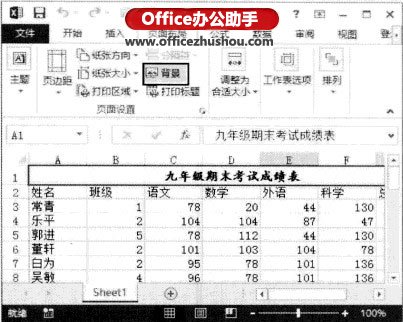
(2)打开“插人图片”窗口,单击“来自文件”按钮,如图2所示。此时将打 开“工作表背景”对话框,选择作为背景的图片后单击“插入”按钮将其插人工作表中,如图3所示。
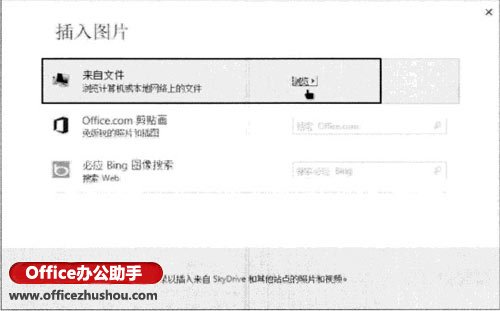
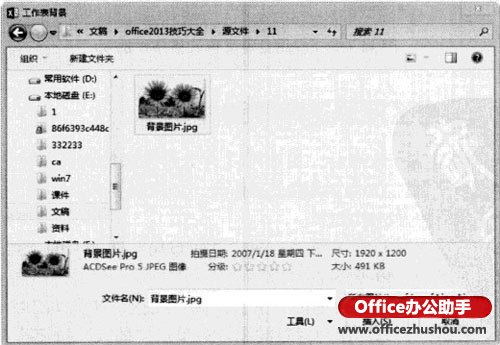
(3)按“Ctrl+A”键选择整个工作表,在“开始”选项卡的“字体”组中单击“填充颜色”按钮上的下三角按钮,在打开的下拉列表的“主题颜色”栏中选择“白色”选项以白色填充整个工作表,如图4所示。
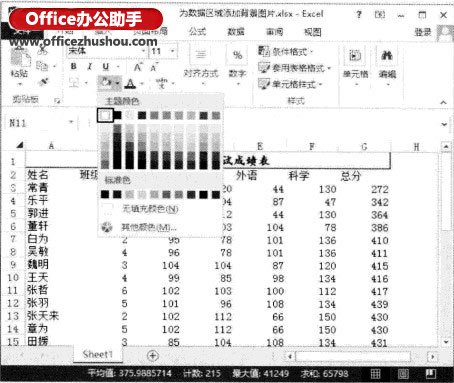
(4)在工作表中选择数据区域,在“开始”选项卡的“字体”组中单击“填充颜色” 按钮上的下三角按钮,在打开的下拉列表中选择“无填充颜色”选项,如图5所示。此时,背景图片将只在选择的数据区域中显示,而工作表的其他区域由于被白色填充色覆盖,背景图片将不显示。
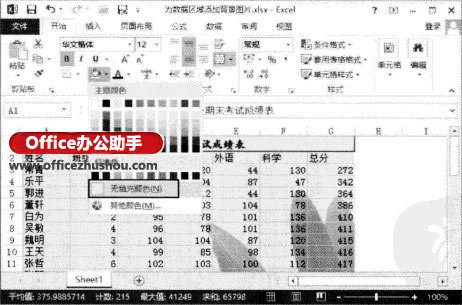
提示:单击“文件”标签,在窗口左侧选择“另存为”选项打开“另存为”对话框。在“保存类型”下拉列表中选择“单个文件网页(*.mhb, *.mhtml)”选项将工作簿保存为网页文件后打开该网页文件,将其中的背景图片保存,即可实现从Excel工作表中提取背景图片。
以上就是excel表格数据区域格式设置 如何在Excel2013表格中为数据区域添加背景图片的方法全部内容了,希望大家看完有所启发,对自己的工作生活有所帮助,想要了解更多跟excel表格数据区域格式设置 如何在Excel2013表格中为数据区域添加背景图片的方法请关注我们优词网!




 400-685-0732
400-685-0732
